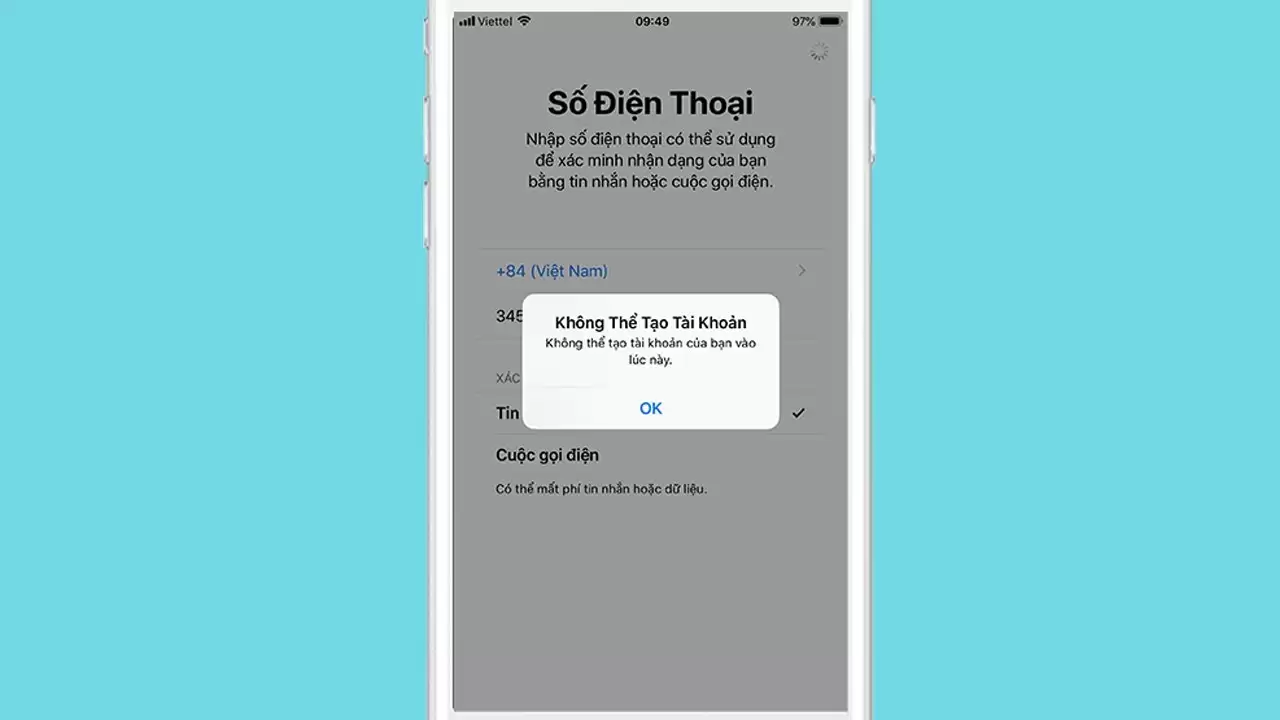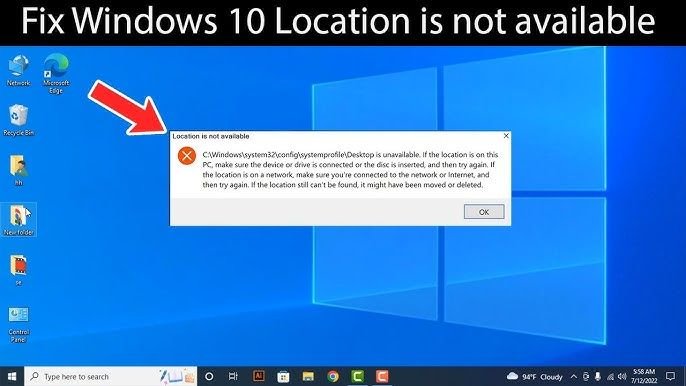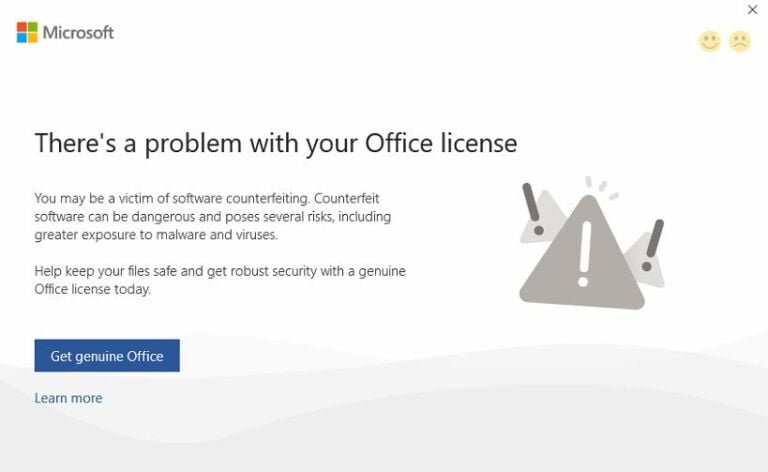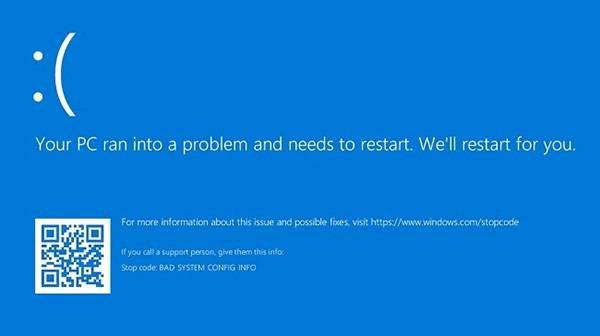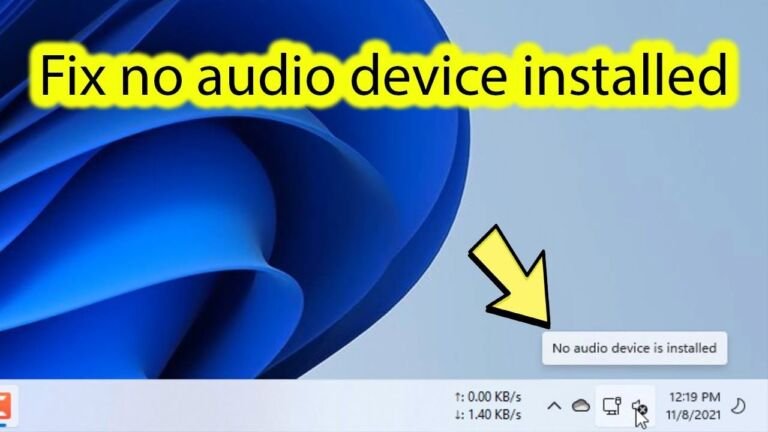6 Cách sửa lỗi không thể tạo tài khoản iCloud vào lúc này
Bạn đang gặp phải lỗi không thể tạo tài khoản iCloud vào lúc này và không biết phải làm gì? Đừng lo lắng bạn không phải là người duy nhất. Lỗi này thường xuất hiện khi bạn cố gắng tạo mới hoặc đăng nhập vào tài khoản iCloud nhưng gặp phải một số vấn đề kỹ thuật.
Trong bài viết này chúng tôi sẽ giúp bạn hiểu rõ nguyên nhân gây ra lỗi này và cung cấp các giải pháp khắc phục hiệu quả. Hãy cùng khám phá để bạn có thể tiếp tục sử dụng iCloud một cách trơn tru và không bị gián đoạn.
3 Nguyên nhân gây ra lỗi “không thể tạo tài khoản iCloud vào lúc này”
Lỗi không thể tạo tài khoản iCloud vào lúc này là tình trạng nhiều người dùng gặp phải khi cố gắng tạo tài khoản mới hoặc đăng nhập vào iCloud. Dưới đây là ba nguyên nhân phổ biến và cách khắc phục tương ứng.
Kết Nối Internet Không Ổn Định
Kết nối internet không ổn định là nguyên nhân hàng đầu dẫn đến lỗi không thể tạo tài khoản iCloud. Bạn nên kiểm tra kết nối internet của mình. Hãy đảm bảo rằng kết nối mạng ổn định và không bị gián đoạn. Nếu sử dụng Wi-Fi, hãy thử khởi động lại router hoặc chuyển sang mạng di động để kiểm tra lại.
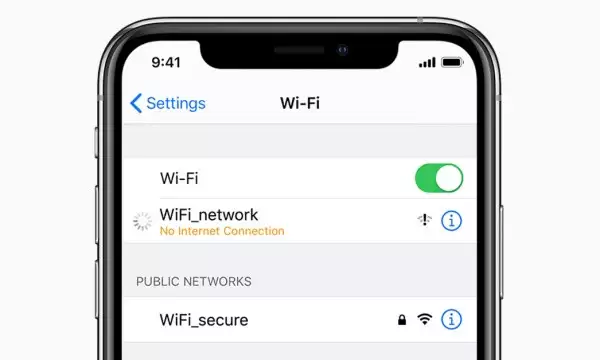
Máy Chủ Apple Gặp Sự Cố
Máy chủ Apple gặp sự cố hoặc đang bảo trì có thể khiến bạn không thể tạo tài khoản iCloud. Kiểm tra trạng thái hệ thống Apple trên trang web Apple System Status. Nếu Apple đang bảo trì hoặc gặp sự cố, bạn sẽ không thể làm gì nhiều ngoài việc chờ đợi cho đến khi họ khắc phục xong. Theo dõi trang trạng thái để biết khi nào bạn có thể thử lại.
Vấn Đề Với Thiết Bị iOS
Thiết bị của bạn cũng có thể gây ra lỗi này. Đảm bảo rằng thiết bị của bạn đã được cập nhật phiên bản iOS mới nhất bằng cách vào Cài đặt > Cập nhật phần mềm. Kiểm tra và điều chỉnh các thiết lập ngày giờ và khu vực trên thiết bị bằng cách vào Cài đặt > Cài đặt chung > Ngày & Giờ. Thiết lập lại các thông số này có thể giúp khắc phục lỗi.
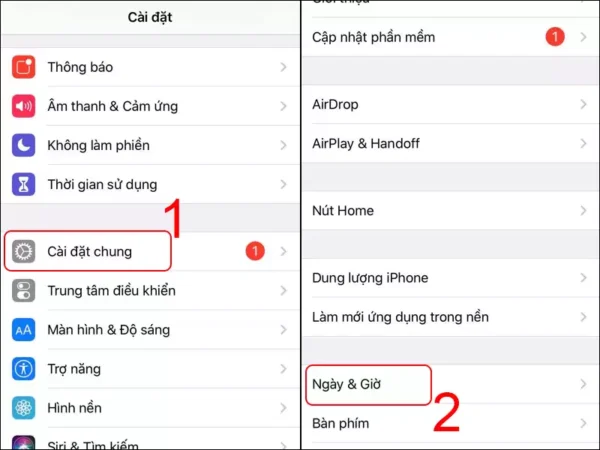
Chi tiết 6 bước khắc phục lỗi không thể tạo tài khoản iCloud vào lúc này
Bạn có thể gặp phải lỗi “không thể tạo tài khoản iCloud vào lúc này” vì nhiều lý do khác nhau. Dưới đây là 6 bước giúp bạn khắc phục lỗi này.
Kiểm Tra Và Sửa Lỗi Kết Nối Mạng
Hãy kiểm tra Wi-Fi và dữ liệu di động của bạn. Đảm bảo rằng thiết bị của bạn đang kết nối với mạng ổn định. Nếu dùng Wi-Fi, hãy thử khởi động lại modem hoặc router bằng cách tắt nguồn trong 30 giây rồi bật lại. Điều này giúp làm mới kết nối mạng và có thể giải quyết vấn đề.
Kiểm Tra Trạng Thái Hệ Thống Của Apple
Truy cập trang trạng thái hệ thống của Apple tại Apple System Status. Xem liệu có dịch vụ nào liên quan đến iCloud bị gián đoạn không. Nếu có, bạn cần đợi đến khi Apple khắc phục sự cố. Khi hệ thống Apple trở lại bình thường, hãy thử tạo tài khoản iCloud lại.
Thử Lại Sau Một Khoảng Thời Gian
Đôi khi, lỗi này có thể do sự cố tạm thời từ phía máy chủ Apple. Hãy đợi một khoảng thời gian, có thể là vài giờ, rồi thử tạo lại tài khoản iCloud. Lỗi này thường được khắc phục sau một thời gian ngắn.
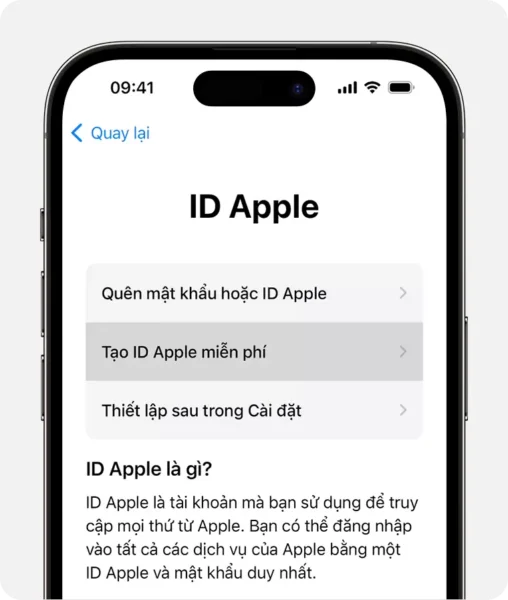
Cập Nhật Phần Mềm iOS
Kiểm tra xem phần mềm iOS của bạn đã được cập nhật lên phiên bản mới nhất chưa. Vào Cài đặt > Cài đặt chung > Cập nhật phần mềm, và nếu có bản cập nhật nào, hãy tải và cài đặt nó. Việc này có thể giúp khắc phục các lỗi liên quan đến việc tạo tài khoản iCloud.
Thiết Lập Lại Thiết Bị
Thiết lập lại ngày giờ và khu vực có thể giải quyết một số vấn đề liên quan đến iCloud. Vào Cài đặt > Cài đặt chung > Ngày & Giờ, và đảm bảo rằng tùy chọn “Đặt tự động” được bật. Kiểm tra khu vực của bạn trong phần “Ngôn ngữ & Vùng” cũng rất quan trọng.
Thử Tạo Tài Khoản iCloud Trên Thiết Bị Khác
Nếu mọi cách trên không thành công, hãy thử sử dụng một thiết bị khác để tạo tài khoản iCloud. Đăng nhập vào thiết bị khác bằng Apple ID hiện có hoặc tạo một Apple ID mới. Sau khi tạo tài khoản thành công, thử đăng nhập lại trên thiết bị ban đầu.
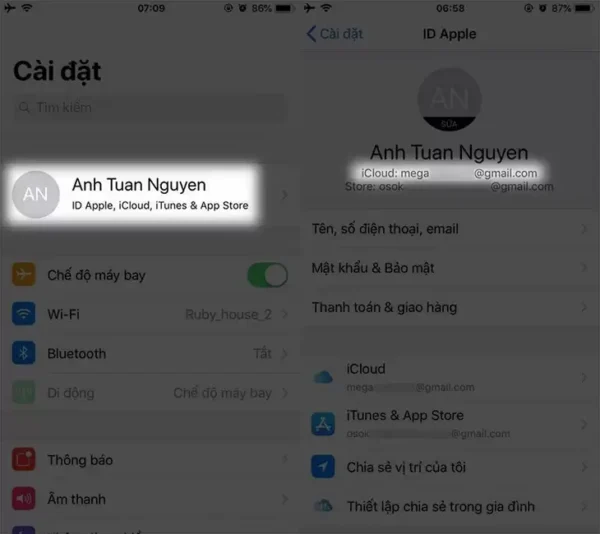
Liên hệ với hỗ trợ Apple
Liên hệ hỗ trợ Apple khi gặp lỗi “không thể tạo tài khoản iCloud vào lúc này” rất quan trọng. Apple cung cấp nhiều kênh liên lạc tiện lợi và nhanh chóng để giải quyết vấn đề.
Chuẩn Bị Thông Tin Trước Khi Liên Hệ
Trước khi liên hệ, chuẩn bị các thông tin cần thiết sẽ giúp tiết kiệm thời gian và tăng hiệu quả giải quyết vấn đề. Gồm có:
- Apple ID: Bao gồm email hoặc số điện thoại đã đăng ký.
- Thiết Bị iOS: Chú ý mã model, phiên bản hệ điều hành.
- Chi Tiết Vấn Đề: Mô tả chi tiết sự cố, nêu rõ các bước đã thử.
Sử Dụng Điện Thoại
Gọi vào số điện thoại hỗ trợ của Apple tại Việt Nam. Các bước thực hiện:
- Gọi số điện thoại: 1800-1127 (miễn phí).
- Cung cấp Apple ID và mô tả vấn đề cụ thể.
- Làm theo hướng dẫn của nhân viên hỗ trợ.
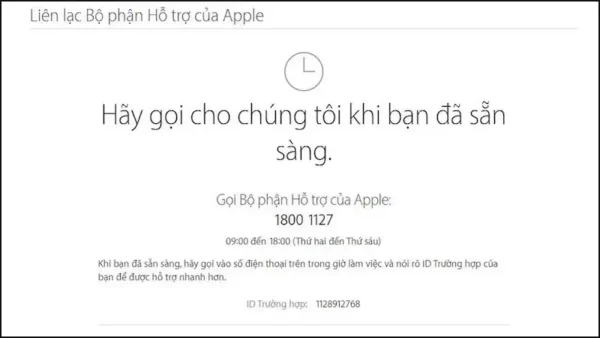
Gửi Email
Liên hệ qua email cung cấp một cách chi tiết hơn. Các lưu ý khi gửi email:
- Tiêu Đề Email: Ghi rõ vấn đề “không thể tạo tài khoản iCloud”.
- Nội Dung Email: Bao gồm Apple ID, mã model thiết bị, phiên bản iOS, và chi tiết sự cố.
Chat Trực Tuyến
Chat trực tuyến là kênh hỗ trợ nhanh và tiện lợi. Các bước tiến hành:
- Truy cập trang hỗ trợ của Apple: Hỗ trợ Apple.
- Chọn “Liên hệ chúng tôi”.
- Chọn “Bắt đầu chat” và nhập chi tiết vấn đề.
Lưu Trữ Lịch Sử Liên Hệ
Ghi nhớ lưu lại các thông tin trao đổi với nhân viên Apple, bao gồm các giải pháp đã được đề xuất và các bước đã thử nghiệm. Điều này giúp theo dõi tiến trình giải quyết vấn đề.
Kết hợp các thông tin và hướng dẫn này sẽ giúp bạn nhanh chóng giải quyết lỗi “không thể tạo tài khoản iCloud vào lúc này” khi liên hệ hỗ trợ Apple.
Kết Luận
Đối phó với lỗi không thể tạo tài khoản iCloud vào lúc này có thể gây phiền toái nhưng bạn hoàn toàn có thể khắc phục được. Bằng cách kiểm tra kết nối internet trạng thái hệ thống Apple và cập nhật thiết bị iOS bạn sẽ giải quyết phần lớn các vấn đề. Nếu cần thiết việc liên hệ với hỗ trợ Apple sẽ cung cấp thêm sự trợ giúp. Hãy chuẩn bị kỹ càng thông tin cần thiết và lưu trữ lịch sử liên hệ để theo dõi tiến trình. Điều này sẽ giúp bạn nhanh chóng vượt qua sự cố và sử dụng iCloud một cách suôn sẻ.